KontrolPackでネットワーク経由でコンピュータを接続/制御

KontrolPackを使えば、ネットワーク内のコンピューターを簡単に制御できます。異なるオペレーティングシステムで稼働しているコンピューターを簡単に接続・管理できます。
Elementary OSデスクトップ環境は、見栄えがよく機能するように設計されています。ほとんどの場合、それは機能します。ただし、デスクトップアイコンなど、開発者がオフにする特定の機能があり、多くのユーザーはこれに慣れていない可能性があります。そのため、このガイドでは、ElementaryOSでデスクトップアイコンを再度有効にする方法を説明します。
注:この手法は、最新のElementary OSJunoで最適に機能します。古いリリースを使用している場合は、続行する前にシステムをアップグレードしてください。
現在、Elementary OSコードを掘り下げて、デスクトップアイコンを再度有効にするためにいくつかの変更を加える方法はありません。Elementary OSでデスクトップアイコン機能を元に戻す唯一の方法は、デスクトップフォルダと呼ばれるアプリをインストールすることです。
ElementaryOSでデスクトップフォルダアプリケーションにアクセスするには2つの方法があります。ユーザーはソースからソフトウェアをビルドできます。ソースコードをダウンロードしてコンパイルしたくない場合は、AppCenterストアから直接インストールできます。
デスクトップフォルダは、Elementary OSのAppCenterソフトウェアストアにあり、無料でダウンロードできます。アプリをインストールするには、ドックのAppCenterアイコンをクリックするか、[アプリケーション]メニューでアプリを検索して、AppCenterを開くことから始めます。
AppCenterストアを開いた後、検索ボックスを探し、マウスでクリックします。次に、「デスクトップフォルダー」と入力し、Enterキーを押してAppCenterでアプリを検索します。
検索結果が読み込まれると、デスクトップフォルダが上部に表示され、さまざまなアプリの結果が表示されます。それをクリックして、AppCenterにデスクトップフォルダアプリページをロードします。
AppCenterのデスクトップフォルダアプリページで、青い[無料]ボタンを見つけてマウスでクリックします。このボタンを選択すると、パスワードプロンプトからインストールプロセスが開始されます。パスワードを入力すると、デスクトップフォルダがシステムにインストールされます。
デスクトップフォルダーはGitHubで入手でき、必要に応じてソースからコンパイルできます。ソフトウェアをコンパイルするには、まずターミナルウィンドウを開き、必要なビルド時の依存関係をすべてインストールします。ターミナルを開くには、キーボードのCtrl + Alt + T または Ctrl + Shift + Tを押し ます。
sudo apt install meson valac libgee-0.8-dev libcairo2-dev libjson-glib-dev libgdk-pixbuf2.0-dev libwnck-3-dev libgtksourceview-3.0-dev libjson-glib-dev intltool git
ターミナルウィンドウからすべての依存関係がElementaryOSにインストールされたら、git cloneコマンドを使用して、デスクトップフォルダーのソースコードをコンピューターにダウンロードします。
git clone https://github.com/spheras/desktopfolder.git
デスクトップフォルダのソースコードのダウンロードが完了したら、ターミナルセッションをソースコードディレクトリに移動します。CDコマンドを使用して、「desktopfolder」と入力します。
cdデスクトップフォルダ
内側に「desktopfolder、」使用中間子のビルドビルド環境を生成するコマンドを。
mesonビルド
ソフトウェアのコンパイルが完了したら、CD コマンドを使用し て端末を「ビルド」フォルダに移動します。
cdビルド
中間子のconfigureコマンド、ソースコードを設定します。
meson configure -D prefix = / usr
ninjaコマンドを使用して、デスクトップフォルダーコードをコンパイルします。Elementary OS PCの速度によっては、コンパイルに時間がかかる場合がありますのでご注意ください。
忍者
デスクトップフォルダのコードがコンパイルされたら、ninjainstallコマンドを使用してシステムにソフトウェアをインストールします。
sudo ninja install
デスクトップフォルダは、構築されると、ターミナルウィンドウに次のコマンドを書き込むことですぐに起動できます。
com.github.spheras.desktopfolder
Elementary OSでデスクトップアイコンを再度有効にするということは、ログイン時に自動的に起動するようにデスクトップフォルダを設定することを意味します。PCの電源を入れたときに自動的に起動するようにデスクトップフォルダーアプリを構成するには、まず[アプリケーション]をクリックしてアプリランチャーを表示します。
アプリランチャーに「スタートアップ」と入力します。「スタートアップ」の検索結果を確認して起動し、ElementaryOSのアプリケーション自動起動セクションをロードします。
スタートアップエリア内で、アプリの左下のセクションで+記号を探し、マウスでクリックします。
+記号をクリックすると、検索ボックスとアプリケーションのリストが表示されます。リストから「デスクトップフォルダ」を探して選択します。または、検索ボックスに「デスクトップフォルダ」と入力して、スタートアップリストに追加します。
または、コマンドラインを使用する場合は、Ctrl + Alt + TまたはCtrl + Shift + Tでターミナルウィンドウを起動し、次のCPコマンドを使用してDesktopFolderを「autostart」フォルダーに配置します。
cp /usr/share/applications/com.github.spheras.desktopfolder.desktop〜/ .config / autostart /
sudo chmod + x com.github.spheras.desktopfolder.desktop
ログイン時にデスクトップフォルダをロードするように設定したら、PCを再起動します。再度ログインすると、ElementaryOSデスクトップにデスクトップアイコンが表示されます。
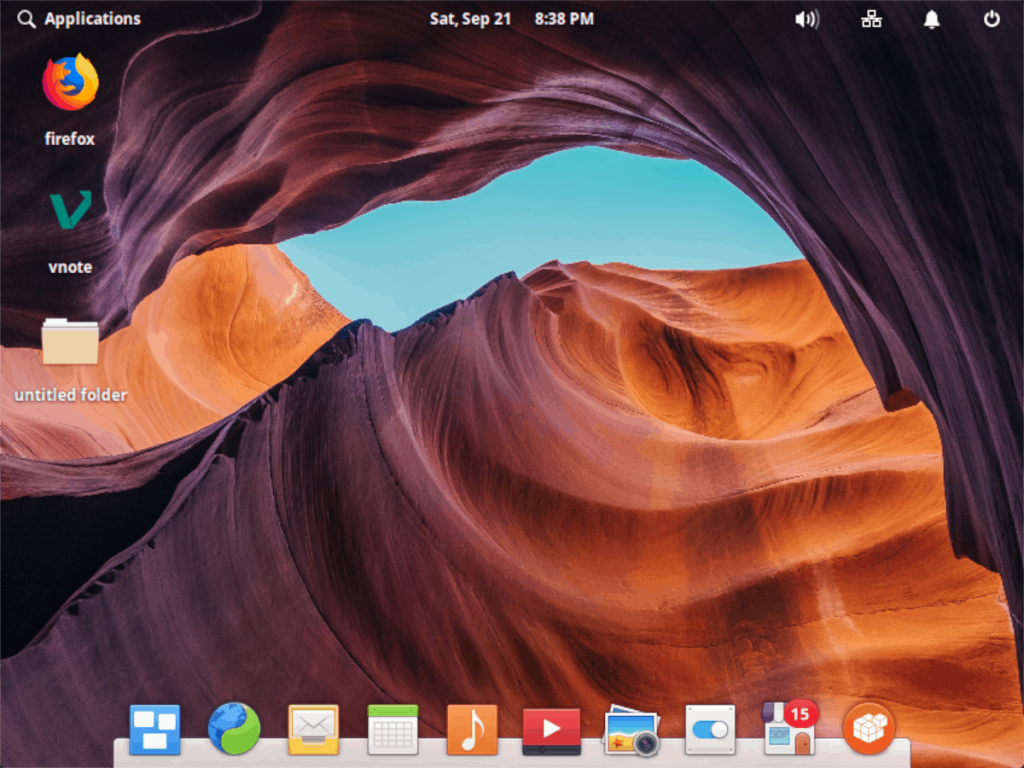
KontrolPackを使えば、ネットワーク内のコンピューターを簡単に制御できます。異なるオペレーティングシステムで稼働しているコンピューターを簡単に接続・管理できます。
繰り返しのタスクを自動で実行したいですか?手動でボタンを何度もクリックする代わりに、アプリケーションが
iDownloadeは、BBCのiPlayerサービスからDRMフリーのコンテンツをダウンロードできるクロスプラットフォームツールです。.mov形式の動画もダウンロードできます。
Outlook 2010の機能についてはこれまで詳細に取り上げてきましたが、2010年6月までにリリースされないため、Thunderbird 3について見ていきましょう。
たまには休憩も必要です。面白いゲームを探しているなら、Flight Gearを試してみてください。無料のマルチプラットフォームオープンソースゲームです。
MP3 Diagsは、音楽オーディオコレクションの問題を解決するための究極のツールです。mp3ファイルに適切なタグを付けたり、アルバムカバーアートを追加したり、VBRを修正したりできます。
Google Waveと同様に、Google Voiceも世界中で大きな話題を呼んでいます。Googleはコミュニケーション方法を変えることを目指しており、
Flickrユーザーが高画質で写真をダウンロードできるツールはたくさんありますが、Flickrのお気に入りをダウンロードする方法はありますか?最近、
サンプリングとは何でしょうか?Wikipediaによると、「サンプリングとは、一つの録音から一部、つまりサンプルを取り出し、それを楽器や音楽として再利用する行為です。
Googleサイトは、Googleのサーバー上でウェブサイトをホストできるGoogleのサービスです。しかし、一つ問題があります。それは、バックアップのための組み込みオプションがないことです。



![FlightGear Flight Simulatorを無料でダウンロード[楽しもう] FlightGear Flight Simulatorを無料でダウンロード[楽しもう]](https://tips.webtech360.com/resources8/r252/image-7634-0829093738400.jpg)




